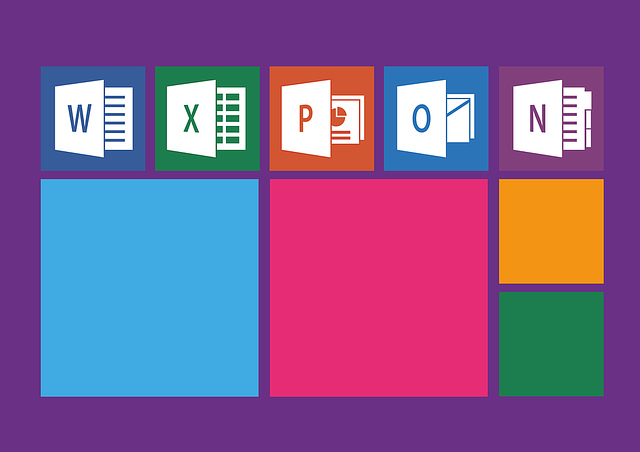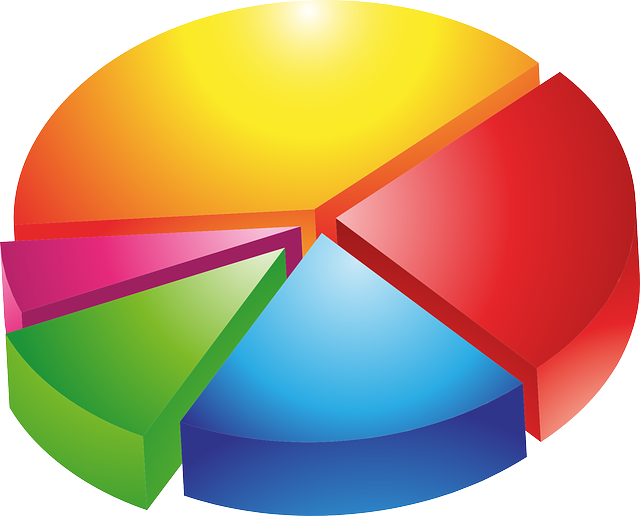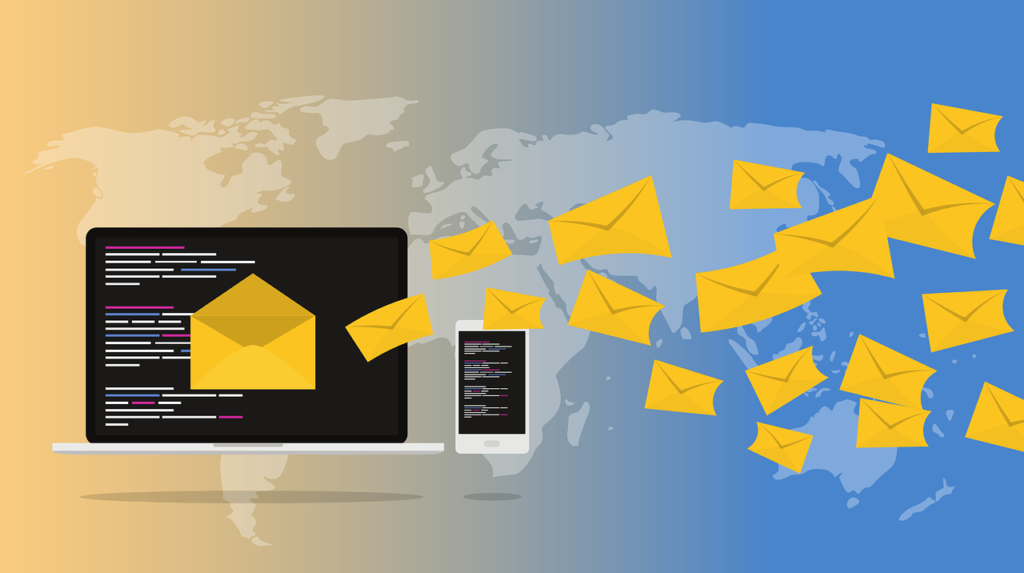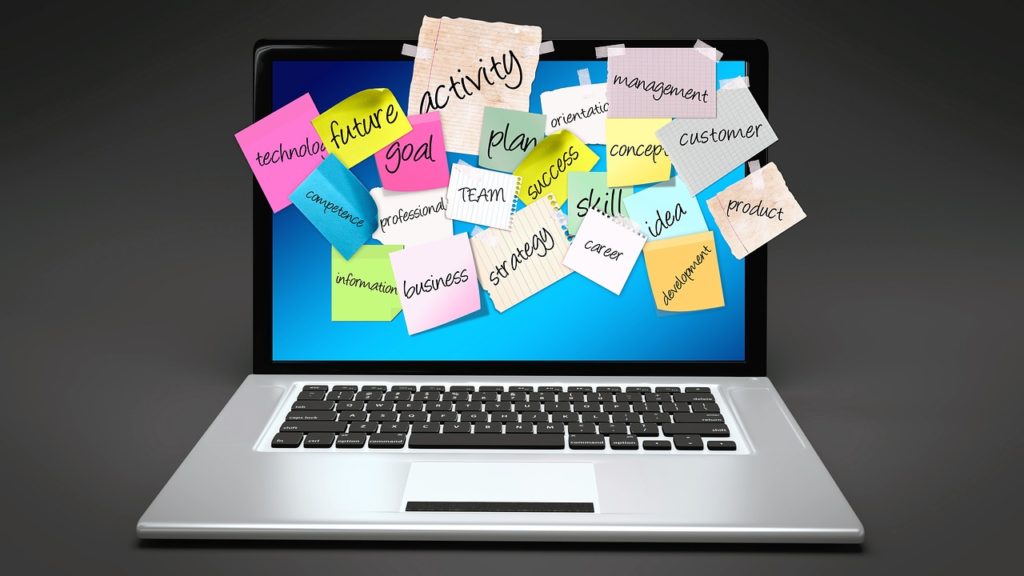
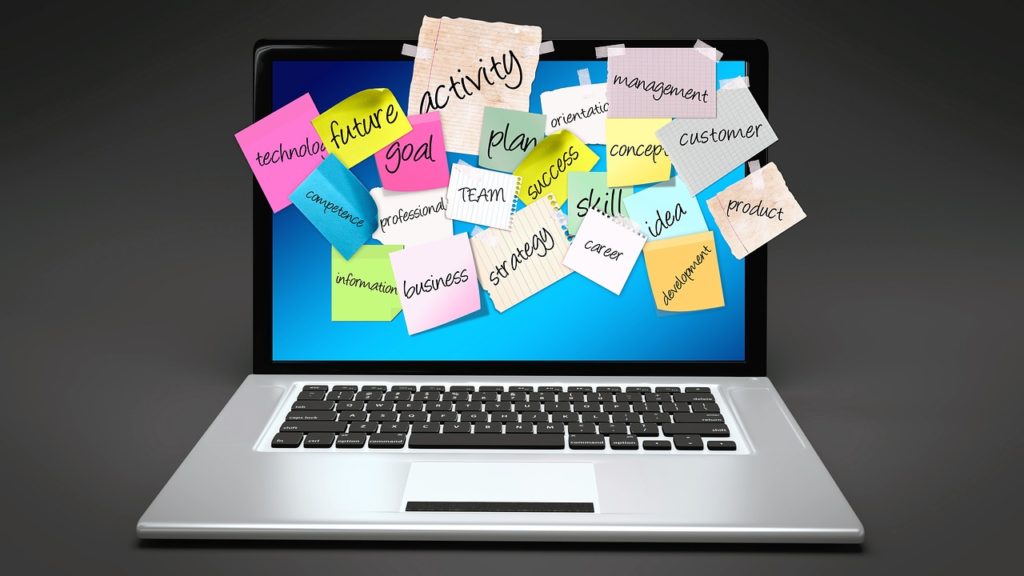
こんにちは、えむです。
Googleなどの検索エンジンで検索して開いたWebページの履歴や検索結果のデータは、パソコンに保存されるようになっています。
それに対して、【パソコンを共有しているから履歴を見られたくない】【パソコンの処理が遅くなってきたから少しでも容量を空けたい】などと思う人もいらっしゃるはず。
そういう場合は、Google Chromeの検索履歴を消去すればいいんです。
というわけで今回は、パソコン版のGoogle Chromeに保存されている検索履歴(検索結果)を消す方法を解説していきます。
Google Chromeの検索履歴を削除する方法
では、そのやり方を見ていきます。
①Google Chromeを開き、右上にある3つの点が並んだマークをクリックする
②出てきたメニューの【履歴】にカーソルを合わせる
③【履歴】をクリックする
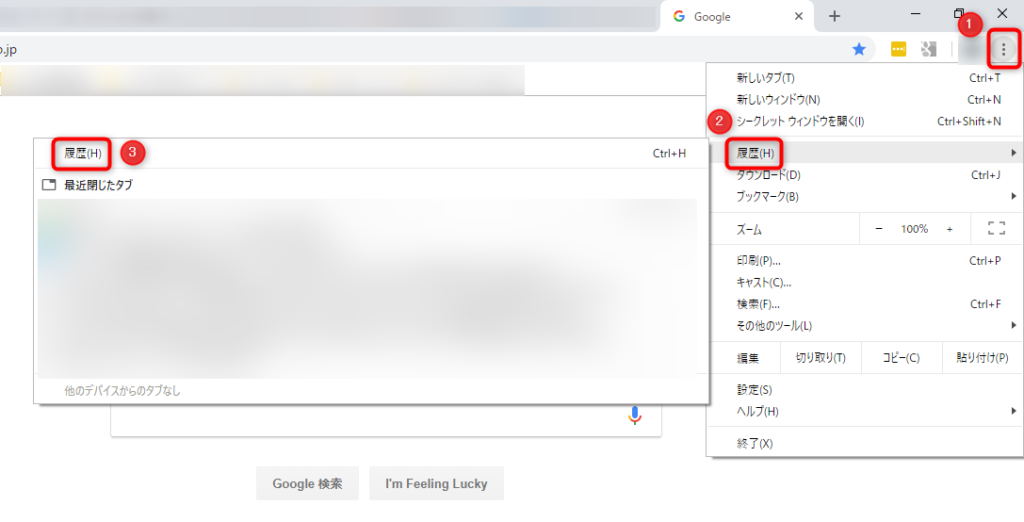
【履歴】に関するページが開きます。
まず、検索結果を個々に削除したい場合
①削除したいページの右にある3つの点のマークをクリックする
②出てきたメニューの【履歴から削除】をクリックする
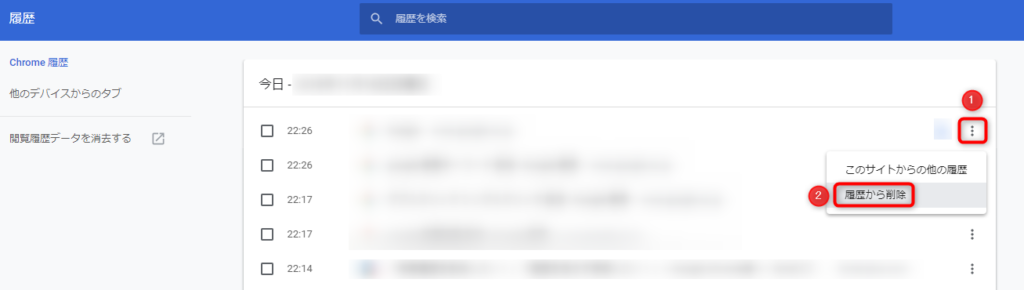
これで、履歴を消したいページを単体で削除することができます。
次は、履歴をまとめて消去したい場合
履歴ページの左上にある【閲覧履歴データを消去する】をクリックします。
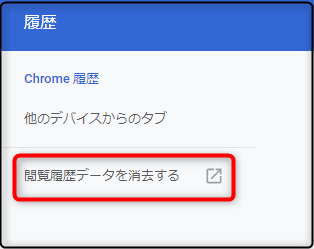
下図のようなウィンドウが開きます。
今回消去するのは【閲覧履歴】です。
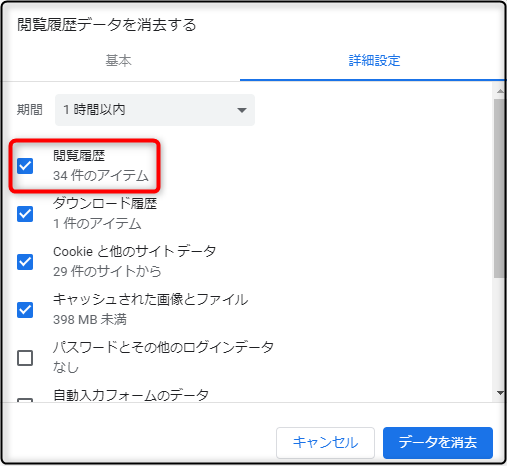
①閲覧履歴のみにチェックを入れる
②消去する期間をソートの中から選択する
③【データを消去】をクリックする
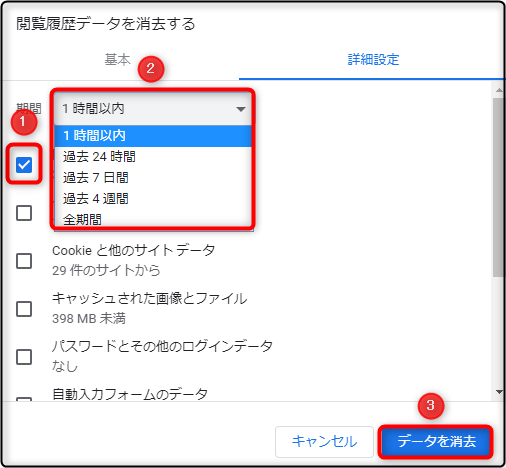
最後に
これで、パソコン版Google Chromeの検索履歴は消去されるので、他の人にあなたが閲覧したページが見られることはなくなります。
会社や家庭でパソコンを共有している場合は、パソコンの利用を終了する時に、確実に履歴を削除しておくようにしましょうね~(^^)/
ちなみに、履歴を削除するのがめんどくさいなぁと思う人におすすめな、履歴が残らないようにしてページを閲覧する方法というのがあります。
以下の記事で解説していますので、よければ参考にしてみてくださいね♪
↓↓↓
履歴を残さずにWebページを閲覧できる、Google Chromeの【シークレットモード】の起動/解除方法